
ImTOO AVCHD Converter(AVCHD转换器)
v7.8.24 免费版大小:37.85 MB 更新:2021/01/06
类别:视频转换系统:WinXP, Win7, Win8, Win10, WinAll
分类分类

大小:37.85 MB 更新:2021/01/06
类别:视频转换系统:WinXP, Win7, Win8, Win10, WinAll
ImTOO AVCHD Converter是一款多功能AVCHD转换器,现在用户可以在喜爱的数字设备上共享在AVCHD摄像机上拍摄的那些珍贵的回忆;此工具可以将AVCHD视频转换为流行视频和高清格式;使用此AVCHD视频转换器,用户还可以从视频中提取音频,捕获视频图像,它还带有许多出色的视频编辑工具;新版本优化了GPU加速的配置文件参数,支持配置文件参数:Main,Baseline和High,支持预设参数:Ultrafast,Superfast,Veryfast,Faster,Fast,Medium,Slow,Slower,输出为MKV格式时支持GPU加速,当输出为MKV格式时,支持将多个轨道添加到单个文件中,当输出为M4A和AIFF格式时,支持添加封面。,AIFF格式支持元数据,加快了ACC编码速度,为iPad 2添加了高清视频配置文件,支持更多设备,例如Motorola XOOM和Samsung P1000;支持ATI Stream编码技术,允许您在输出视频中添加字幕和配乐,启用将输出文件传输到iPod/iPhone 4/PSP/iPad或iTunes的功能,能够在合并的视频/图片项目之间插入过渡效果,使内置播放器可调整大小,将配置文件设置分为不同类型,支持数码相机图片格式的输入,增加了电源管理功能!
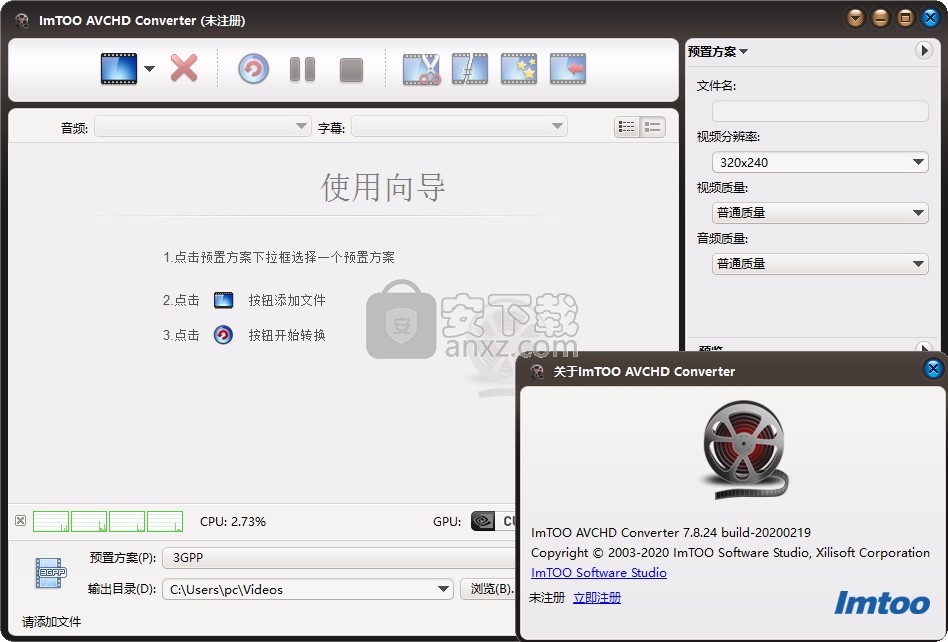
转换AVCHD摄像机视频
将在AVCHD摄像机上拍摄的MTS/M2TS/MOD视频转换为AVI,MPEG,WMV,XviD,3GP,FLV,SWF视频和HD视频格式。
支持多种AVCHD摄录机和DVs
高度兼容,可转换使用AVCHD摄录机或DV拍摄的视频
包括Panasonic,Sony,Hitachi,Canon和JVC
例如Sony HDR-CX7E AVCHD 1080i,Hitachi DZBD10HA高清晰度摄录机
Canon HG10 AVCHD 40GB High清晰度摄录机,Panasonic HDC-SD9GK
AVCHD视频到音频提取器
从AVCHD视频中提取音频,并将它们转换为MP3,WMA,WAV,RA,M4A,AAC,AC3,OGG音频。
转换Handycam上捕获的图像
使用此软件,您可以将摄像机上捕获的视频转换为图片文件(JPG,PNG,GIF或BMP格式)。
剪辑或修剪视频
修剪AVCHD视频以保留所需的剪辑;选择将其导出为单个或合并为整体。
添加水印/字幕/效果/音轨
ImTOO AVCHD Converter可以添加图片和文字水印,字幕和音轨,以及艺术效果
例如“老电影”,“雪花”,“马赛克”,“沙”和“底片”视频。
批量视频转换
同时高速转换多个AVCHD视频。
将AVCHD视频(MTS,M2TS,HDV,MOD)转换为常见的流行视频格式和HD视频
包括MPEG-4 TS HD视频,MPEG-2 TS HD视频,Quick Time HD视频,WMV HD视频,H.264,H.265 / HEVC
包括AVI,MPEG,WMV,DivX,MP4,MKV,RM,MOV,XviD,3GP,FLV,SWF
拍摄像摄像机的AVCHD视频JVC,索尼,佳能,松下
和许多其他的敞篷上播放的iPod,iPhone,苹果电视,PSP,PS3,的Xbox,手机和许多其他
将AVCHD音频提取为各种格式
将AVCHD视频变成图片
视频剪辑/裁剪/拆分/合并;添加水印/字幕/音轨/效果/过渡
1、用户可以点击本网站提供的下载路径下载得到对应的程序安装包
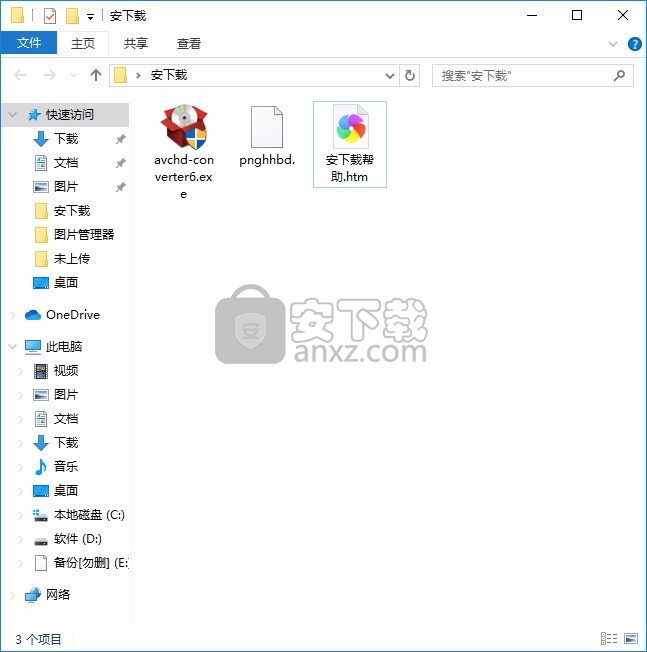
2、只需要使用解压功能将压缩包打开,双击主程序即可进行安装,弹出程序安装界面
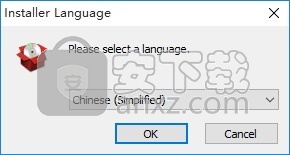
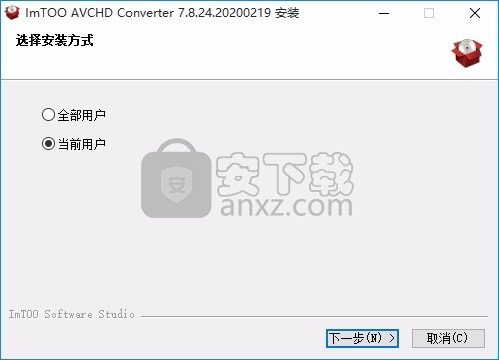
3、同意上述协议条款,然后继续安装应用程序,点击同意按钮即可
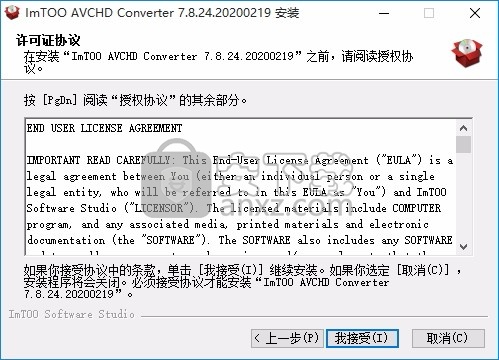
4、可以根据自己的需要点击浏览按钮将应用程序的安装路径进行更改
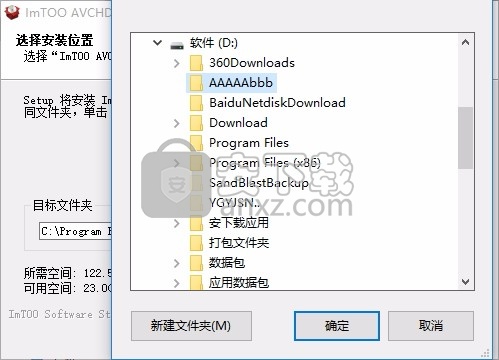
5、弹出以下界面,用户可以直接使用鼠标点击下一步按钮

6、桌面快捷键的创建可以根据用户的需要进行创建,也可以不创建

7、现在准备安装主程序,点击安装按钮开始安装
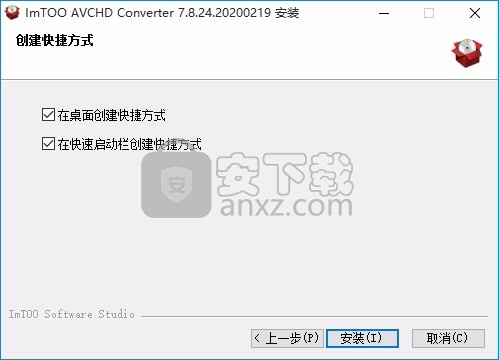
8、弹出应用程序安装进度条加载界面,只需要等待加载完成即可

9、根据提示点击安装,弹出程序安装完成界面,点击完成按钮即可

加载文件
单击工具栏上的“添加文件”下拉按钮,单击“添加文件…”选项,然后在打开的对话框中选择想要的视频、音频或图片文件。加载的文件将显示在文件列表中。
或单击“添加文件夹…”选项,然后选择您想要的文件夹,然后将该文件夹中的所有文件加载到文件列表中。
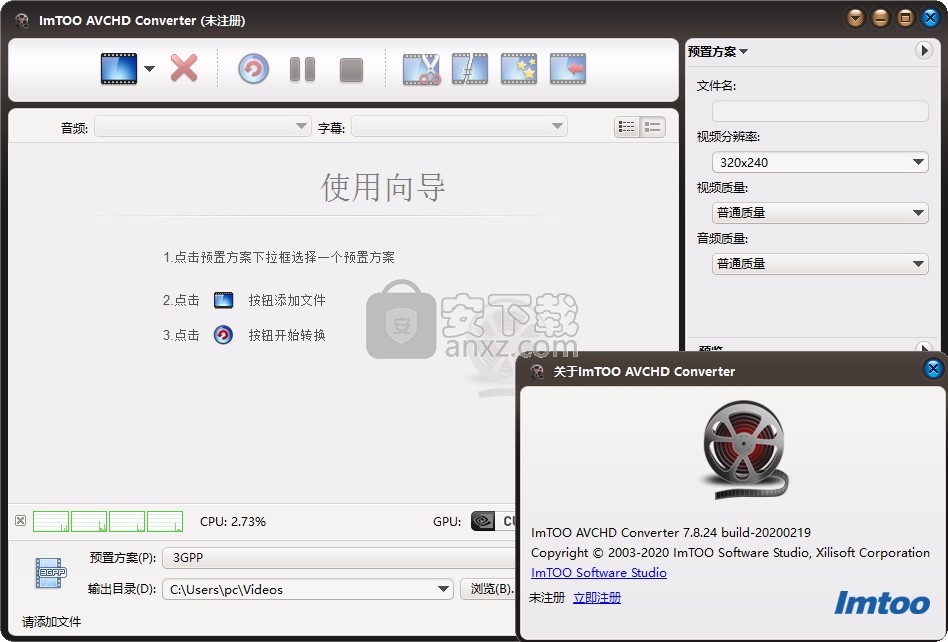
你也可以将文件添加到文件列表中,点击文件>添加文件…或添加文件夹…选项,并在打开的对话框中选择您想要的文件或文件夹。
选择配置文件
在“文件”列表中选择一个或多个文件,单击“打开配置文件”下拉列表,然后在“分类配置文件”列表中选择需要的配置文件。小贴士:
(1)如果您对默认的配置文件参数设置不满意,可以在右侧的配置文件设置面板进行调整。单击面板上的下拉按钮,选择“基本设置”、“视频编解码”、“音频编解码”、“图片编解码”、“元数据”选项,进入相应面板进行参数调整。
(2)您可以在配置文件列表的关键字文本框中输入配置文件的关键字,快速搜索到您想要的配置文件。
选择目的地
单击Browse…在设置面板上的下拉按钮,选择浏览…选项,然后在打开的对话框中选择用于保存输出文件的目标文件夹,并单击OK按钮返回到主窗口。
如果您的电脑已经连接了iPod、iPhone、iPod touch、PSP或其他设备,您可以点击浏览下拉按钮来检查相应的选项,以导出输出文件到您的设备。
开始转换
完成上述设置后,在文件列表中检查需要转换的文件,并单击工具栏上的convert Checked Item(s)按钮开始转换。您可以在主窗口底部的进度条中查看进度。
提示:在转换过程中,您可以根据自己的需要,随时单击“暂停检查项”或“停止检查项”按钮暂停或停止转换。
从图片创建视频
该程序允许您加载图片文件,并将它们转换为任何支持的视频文件。
1. 点击主菜单中的文件>添加图片选项,在打开的对话框中选择要转换的图片文件。加载的图片将自动合并成文件,并显示在文件列表中合并项的下方。
提示:你可以展开合并的项目并拖动图片文件来改变它们的顺序。
2. 单击“配置文件”下拉按钮,在下拉列表框中选择配置文件。
提示:您可以在主窗口右侧的配置文件设置面板中设置配置文件的详细参数。
3.单击Browse…在设置面板上的下拉按钮,点击浏览…选项,并在打开的对话框中选择output文件夹,然后单击OK按钮返回到主窗口。
如果您的电脑已连接iPod, iPhone, iPod touch, PSP或其他多媒体设备,您可以点击浏览…下拉按钮,选择相应的选项,将输出文件导出到您的设备。
4. 完成以上所有设置后,在文件列表中检查所有需要转换的文件,单击工具栏上的convert Checked Item(s)按钮开始转换。您可以在下方的进度条查看视频转换的进度。
提示:您可以单击“暂停检查项”或“停止检查项”按钮,在转换期间的任何时候暂停或停止转换任务。
采取快照
该程序支持在预览期间随时快照存储您最喜欢的视频图像。
请在文件列表中选择一个视频文件,在预览窗口中单击“播放”按钮播放该视频文件。播放到您喜欢的图像时,单击“快照”按钮将当前图像存储在“快照”文件夹中。
提示:单击“快照”下拉菜单,选择“更改快照文件夹选项”,在打开的对话框中选择一个文件夹作为快照文件夹。
为一个源文件添加多个概要文件
该程序允许您向一个源文件添加多个概要文件,因此您可以一次从一个文件输出多个文件。
1. 在文件列表中选择一个文件。
2. 单击“配置文件”下拉按钮,在下拉列表中选择需要的配置文件。
3.单击工具栏上的Add Output Profile按钮,然后一个默认的Profile将被添加到文件下面。
4. 单击已添加的配置文件,在“配置文件”下拉列表框中选择新建的配置文件。
重复上述步骤,向文件中添加尽可能多的概要文件。
自定义输出文件大小
该程序为您提供了一个比特率计算器工具,以自定义输出文件大小。
点击工具>比特率计算器选项在主菜单打开比特率计算器对话框中,选择你想要的输出文件的大小或直接在文件大小的文本框输入一个值,并选择你想要的音频比特率,然后视频比特率将改变文件大小和音频比特率设置。单击“确定”按钮返回主窗口,然后计算比特率将会显示在参数设置,您设置的输出文件大小将显示在文件列表的输出大小列中。
选择要在文件列表中显示的列
您可以选择要在文件列表中显示的列,并根据自己的需要删除奇数列。
点击查看>选择列…选项打开“选择列”对话框,并检查您想要在文件列表中显示的列,然后单击“确定”按钮返回主窗口。
单击向上和向下按钮可调整列的显示顺序。
复制文件
该程序允许您克隆文件列表中的任何文件,以获得与源文件具有相同属性(效果、剪辑等)的文件。
在文件列表中选择一个或多个文件,然后点击主菜单中的编辑>克隆选项,程序将克隆所有选中的文件,并将它们列出在源文件下面。
金舟视频格式转换器 视频转换60.76 MB4.1.5.0
详情flash幻灯片制作软件(Xilisoft Photo to Flash) 视频转换28.77 MBv1.0.1.0224 中文
详情EV视频转换器 视频转换22.54 MBv2.0.7
详情迅捷视频转换器 视频转换2.91 MBv1.7.9
详情Movie To GIF(视频转GIF软件) 视频转换18.18 MBv3.2.0.0
详情Zealot All Video Converter 2.4 汉化 视频转换1.58 MB
详情Tipard DVD Ripper(DVD光盘翻录工具) 视频转换36.1 MBv9.2.18
详情ImTOO DVD Ripper Ultimate v7.8.21 中文 视频转换20.00 MB
详情Leawo Video Covnerter Ultimate(全能视频转换器) 视频转换109 MBv8.2.0.0 中文
详情蓝光无损复制 Leawo Blu-ray Copy v3.4.1.0 中文 视频转换32.00 MB
详情MakeMe3D(2d电影转3d电影软件) 视频转换23.1 MBv1.2.14 英文
详情AVI DivX to DVD SVCD VCD Converter 1.4.2 汉化 视频转换2.10 MB
详情Brorsoft MKV Converter(MKV视频转换器) 视频转换31.5 MBv1.4.5.0 中文
详情Leawo Total Media Converter Ultimate v7.9 中文 视频转换65.00 MB
详情Aiseesoft 3D Converter(3D视频转换器) 视频转换21.9 MBv6.3.38
详情Aiseesoft TS Video Converter(TS视频转换器) 视频转换38.1 MBv9.2.20
详情蓝光视频转换 VSO Blu-ray Converter Ultimate v4.0 中文 视频转换28.00 MB
详情Aiseesoft HD Video Converter(高清视频转换软件) 视频转换47.5 MBv9.2.22 绿色
详情VSO DVD Converter Ultimate(dvd转视频软件) 视频转换71.4 MBv4.0 中文
详情ThunderSoft Flash to MOV Converter(swf转mov转换器) 视频转换15.4 MBv3.6.0.0
详情3GP手机视频转换王 1.3 视频转换14.97 MB
详情RM to AVI MPEG WMV VCD SVCD DVD Converter v5.0 汉化版 视频转换5.24 MB
详情MP4、RM转换专家 V23.3 简体中文绿色 视频转换30.00 MB
详情XENON 3GP视频制作 视频转换11.00 MB
详情全能视频格式转换 Bigasoft Total Video Converter v5.1.1 中文注册版 视频转换11.00 MB
详情WisMencoder 极速视频转换 2.1.9.8 视频转换28.00 MB
详情迅捷视频转换器 中文绿色特别版 视频转换42.00 MB
详情Xilisoft 3GP Video Converter 5.1.2.0919 视频转换19.00 MB
详情Leawo Total Media Converter Ultimate v7.9 中文 视频转换65.00 MB
详情格式工厂绿色 视频转换102.34 MBv4.5.0 附带使用说明
详情iSkysoft iMedia Converter Deluxe 视频转换125.0 MBv11.7.4.1 汉化
详情MP4转换大师 V7.0 绿色版 视频转换9.00 MB
详情WinAVI Video Converter V10.1 简体中文绿色版 视频转换10.00 MB
详情Video to Picture(视频转图片软件) 视频转换14.8 MBv5.3
详情IPod转换大师 V6.0 视频转换5.00 MB
详情视频格式转换 格式工厂 视频转换120.0 MBv4.8.0 纯净版
详情Free HD Converter(MTS格式转换器) 视频转换5.08 MBv2.0 绿色版
详情qsv无损转mp4软件 视频转换11.5 MBv6.0 中文版
详情REAL格式文件压缩至尊(DVD VCD TO RM) V4.70 注册版 视频转换10.00 MB
详情Any Video Converter Ultimate 视频转换66.7 MBv7.0.5 中文
详情迅捷视频转换器 视频转换2.91 MBv1.7.9
详情RM to AVI MPEG WMV VCD SVCD DVD Converter v5.0 汉化版 视频转换5.24 MB
详情MOV to AVI MPEG WMV Converter 5.2.1022 汉化注册版 视频转换7.00 MB
详情Power Video Converter 1.5.56 汉化版 视频转换1.71 MB
详情Ultra AVI Converter 5.2.1022 汉化注册版 视频转换8.00 MB
详情WMV to AVI MPEG WMV VCD SVCD DVD Converter v5.0 汉化版 视频转换4.43 MB
详情魔影工厂 2.1.1.4225 中文版 视频转换9.00 MB
详情Super Video Converter v4.9 汉化版 视频转换1.65 MB
详情Super Video Splitter v4.9 汉化版 视频转换1.43 MB
详情Allok Video to FLV Converter 5.1.0113 汉化注册版 视频转换5.00 MB
详情



















